WP MyLinks: Cara Membuat Link di Bio Instagram Dengan WordPress – Instagram dan mayoritas media sosial yang saat ini tengah banyak digunakan rata-rata hanya menyediakan satu slot untuk link atau URL.
Padahal, sebagai media sosial yang paling banyak digunakan, Instagram kini bukan hanya dimanfaatkan untuk berbagi konten saja, bahkan lebih dari itu, Instagram juga banyak dimanfaatkan sebagai media promosional untuk kepentingan bisnis.
Promosi yang kerap dilakukan di Instagram pun bermacam-macam. Banyak content creator yang hendak mengarahkan audiensnya ke, misalnya, Youtube atau media sosial lain. Atau para pebisnis online yang ingin mengarahkan pelanggannya ke website toko online mereka.
Karena Instagram tidak memungkinkan penggunanya untuk menautkan link langsung di postingannya (kecuali lewat platform iklan mereka), maka banyak orang yang memanfaatkan link di biografi profil yang ada di setiap akun Instagram.Hanya saja, slot link tersebut hanya tersedia satu. Padahal kita ingin mempromosikan atau menautkan banyak link di Instagram kita.
Bagaimana cara mengakalinya?
Kini, banyak penyedia layanan atau startup baru yang bermunculan untuk menyediakan solusi terkait hal tersebut.
Sebut saja Linktree atau Campsite, kedua startup tersebut memungkinkan pengguna untuk membuat sebuah landing page yang berisikan link-link penting yang diharapkan bisa mengarahkan audiens ke mana pun mereka ingin mengarahkannya.
Landing page berisi link tadi bisa diakses menggunakan satu link, dan link tersebut bisa ditempatkan di bio profil Instagram kita.
Perkenalkan WP MyLinks: Plugin WordPress 100% Gratis Untuk Membuat Landing Page Berisikan Kumpulan Link
Saya sudah pernah menggunakan Linktree dan Campsite sebelumnya, dan tidak ada satu pun dari kedua platform tersebut yang membuat saya (dan tim saya) puas menggunakannya.
Terinspirasi dari hal tersebut dan juga banyaknya orang yang mencari-cari alternatif Linktree maupun Campsite, terutama para blogger yang punya blog WordPress, saya pun memutuskan untuk membuat sebuah plugin WordPress yang kemudian saya beri nama WP MyLinks.
Latar belakang pembuatannya sebenarnya sederhana, yakni:
- Pekerjaan full time saya jauh lebih cepat selesai selama WFH, sehingga punya banyak sekali waktu luang untuk membuat proyek baru.
- Orang-orang yang sudah menggunakan WordPress (seperti saya sendiri) bisa membuat landing page khusus, dengan blog dan nama domain sendiri (personal branding), dengan kata lain, menggunakan tool yang sudah kita gunakan.
- Orang-orang bisa memaksimalkan branding mereka, entah itu personal maupun brand bisnis mereka.
- Agar orang-orang tidak perlu berlangganan platform baru (kecuali bila memang harus atau perlu) dan menggunakan website mereka yang sudah ada saja untuk membuat landing page berisi link, sehingga mengemat biaya dan memaksimalkan apa yang sudah dipunya.
- Kontrol penuh, sehingga siapa saja bisa memasukkan link apa saja, sebanyak yang kita mau, dengan jumlah landing page yang tak terbatas. Saya sendiri juga sering mempromosikan artikel blog saya baik di akun Instagram pribadi maupun akun saya yang lain, sehingga saya juga butuh sesuatu yang bisa saya kontrol tanpa batas.
Catatan Saya:
Plugin ini hanyalah salah satu proyek iseng saya selama work from home (WFH) saja dan saya buat hanya sekedar untuk menyalurkan hobi (sembari meningkatkan pemahaman saya tentang pemrograman WordPress), sehingga pastinya masih banyak kekurangannya di sana-sini.
Cara Membuat Link di Bio Instagram Dengan WordPress dan Plugin WP MyLinks
Cara membuat link di bio dengan WordPress lewat WP MyLinks sebenarnya sangat mudah. Anda bisa memanfaatkan rangkaian panduan berikut ini:
Video Preview & Tutorialnya
Nah sekarang, mari kita bahas tentang tutorialnya. Penggunaan plugin WP MyLinks ini sangatlah sederhana, sebenarnya sama dengan ketika Anda membuat sebuah postingan di blog WordPress Anda.
Berikut langkah-langkahnya:
1. Install dan Aktifkan Plugin WP MyLinks
Seperti biasa, silakan install terlebih dahulu WP MyLinks di blog WordPress Anda. Atau Anda juga bisa membaca tutorial lengkap di bawah ini:
Cara Install Plugin WordPress: Panduan Lengkap
Cara Install Plugin WordPress: Panduan Lengkap – Plugin pada setiap blog berbasis WordPress ... Selengkapnya
2. Mulai Buat Landing Page Dengan WP MyLinks
Setelah diinstall dan diaktifkan, silakan arahkan mouse ke menu MyLinks dan klik opsi Add New.
Setelah itu, isikan judul atau nama landing page tersebut, terserah. Pastikan juga slug atau URLnya sesuai seperti yang Anda mau.
Misalnya, ketika Anda memasukkan Walter Pinem sebagai judul landing page tersebut, sistem WordPress akan secara otomatis membuat slug seperti walter-pinem.
Anda bisa menggantinya menjadi walterpinem, sehingga URL akhir yang tampil nantinya seperti:
bukan
Nah setelah itu, buat terlebih dahulu profil Anda.
Di halaman tersebut, Anda bisa mengisi beberapa input field untuk membuat bagian profil untuk landing page tersebut. Ada pilihan Avatar, Nama, Deskripsi, hingga Tema (Theme) seperti gambar di bawah ini:
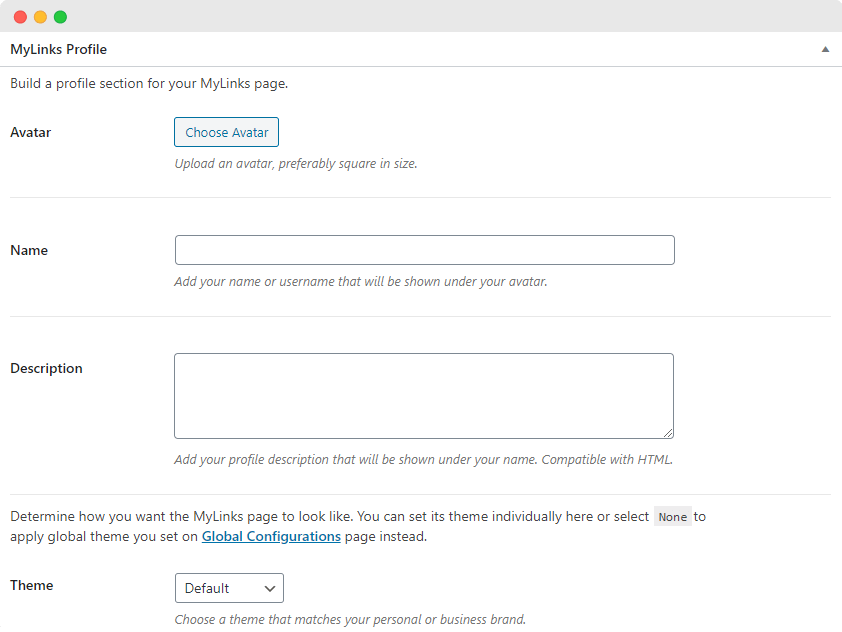
Anda bisa melihat preview atau pra-tinjau, sehingga bila belum cocok, Anda bisa mengoptimalkannya kembali sesuai selera.
Perlu diingat bahwa bagian Description mendukung tag HTML, sehingga Anda bisa membuat teks dalam bentuk HTML.
3. Pilih Tema yang Sesuai Dengan Selera atau Brand Anda
Seperti yang terlihat di gambar sebelumnya, ada opsi untuk memilih Theme untuk landing page Anda.
Saat ini terdapat sekitar 15 (dan nanti akan bertambah lagi) tema yang bisa Anda gunakan di landing page Anda nantinya.
Untuk melihat demo masing-masing tema, silakan klik masing-masing nama temanya di bawah ini:
- Default
- Merbabu
- Cikuray
- Ciremai
- Slamet
- Papandayan
- Sindoro
- Krakatau
- Bromo
- Prau
- Polos
- Datar
- Pastel
- Kopi Hitam
- Kopi Susu
Bila tidak ada satu pun tema yang cocok dan sesuai dengan selera Anda, maka Anda bisa mengubah seluruh elemennya dengan kode CSS persis seperti yang Anda mau (custom). Nanti akan kita bahas lebih lanjut di bagian berikutnya.
4. Isi Link Media Sosial Anda
WP MyLinks juga menyediakan opsi bagi Anda untuk menyematkan link ke berbagai media sosial Anda. Berikut penampakannya:
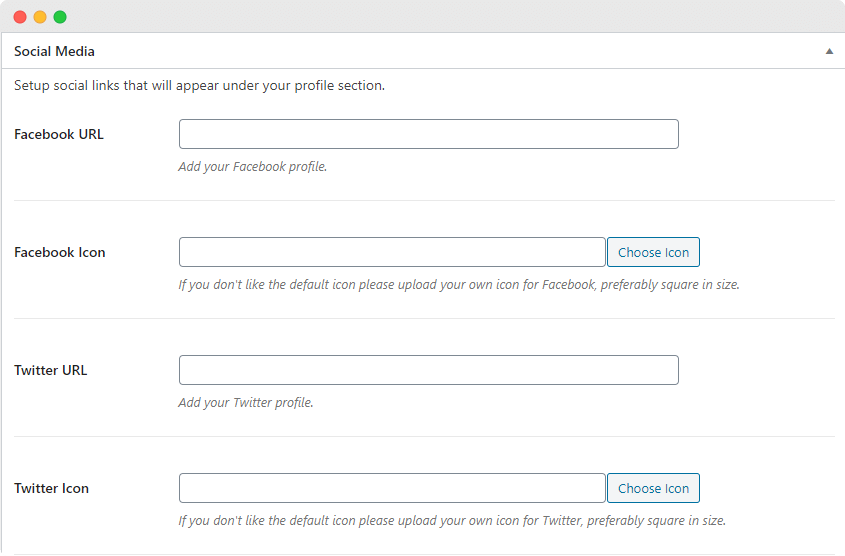
Selain itu, terdapat default icon untuk setiap media sosial (seperti yang terlihat pada demo).
Bila Anda tidak suka dengan ikon media sosial bawaan, maka Anda bisa menggunakan opsi yang sudah disediakan untuk menggunakan ikon pilihan sendiri untuk masing-masing media sosial.
Saat ini, terdapat 6 media sosial di WP MyLinks, antara lain:
- Youtube
- TikTok
Bila ada media sosial lain yang ingin Anda tampilkan, Anda bisa menghubungi saya untuk meminta penambahan opsi. Sebagai alternatif, Anda bisa mengarahkan audiens ke media sosial terkait lewat fitur tombol link yang akan dibahas di bagian selanjutnya.
5. Mulai Buat Tombol Khusus Link yang Ingin Anda Sematkan
Nah sekarang bagian terpentingnya.
Di bagian ini, Anda bisa mulai membuat tombol khusus untuk berbagai link yang ingin Anda tampilkan di landing page yang sedang Anda buat.
Perhatikan gambar di bawah ini:

Anda bisa mengisi judul atau teks pada tombol, URL, hingga menyertakan gambar pada tombol untuk link tersebut.
Anda juga bisa menambahkan link lainnya, menghapus link tertentu, atau pun mengatur urutan/posisi link di landing page Anda sesuai dengan yang ditandai di gambar di atas.
Mudah sekali, kan?
Anda bisa menambahkan link dengan jumlah tanpa batas. Jangan ragu untuk mengisi landing page Anda dengan semua link penting yang Anda ingin agar diklik oleh audiens Anda.
OneClick Chat to Order, Plugin WordPress Untuk Memesan Via WhatsApp
OneClick Chat to Order, Plugin WordPress Untuk Memesan Via WhatsApp – Sebagai sebuah aplikasi ... Selengkapnya
6. Opsi Lain yang Ada di Plugin WP MyLinks
Selain beberapa hal yang sudah saya jelaskan di atas, ada beberapa opsi lain yang saya sertakan di plugin WP MyLinks. Apa saja? Simak di bawah ini:
I. Opsi Untuk Mengatur Meta Tags & Meta Robots
Perlu diingat bahwa landing page yang dibuat menggunakan WP MyLinks benar-benar dibuat dari nol, dalam artian tidak akan menggunakan script atau pun fitur bawaan WordPress, plugin atau pun theme WordPress yang Anda gunakan.
Sehingga Anda perlu (dan penting) mengatur Meta Tags khusus untuk landing page tersebut.
Nah, di bagian Meta Tags, Anda bisa mengatur Meta Title maupun Meta Description untuk landing page tersebut.
Meta Title akan muncul di tab browser ketika landing page tersebut dibuka. Meta Title dan Meta Description juga akan muncul di hasil pencarian Google bila landing page tersebut diindeks.
Ada dua opsi lain yang bisa Anda gunakan untuk setiap landing page, yakni Noindex maupun Nofollow.
Perlu diingat, bila Anda menggunakan plugin Yoast SEO, Anda juga bisa mengaturnya lewat metabox yang disediakan oleh plugin Yoast SEO dan mengosongkan opsi Meta Tags bawaan plugin WP MyLinks.
Bila Anda menggunakan Yoast SEO, maka apa yang Anda atur di metabox Yoast SEO akan digunakan oleh plugin tersebut di landing page yang Anda buat.
Selain untuk masing-masing landing page, Anda juga bisa mengatur Meta Tags secara global (akan digunakan secara default untuk semua landing page) di halaman Settings => Global.
Catatan:
Pengaturan Meta Tags yang ada di bagian pengaturan Global akan digunakan secara default bila metabox Yoast SEO maupun Meta Tags di masing-masing landing yang dibuat tidak digunakan.
Lengkap: Cara Setting Plugin WordPress SEO by Yoast
Cara Setting Plugin WordPress SEO by Yoast – Dari sekian banyak metode untuk mengoptimisasi ... Selengkapnya
II. Opsi Untuk Mengatur Theme Secara Global
Selain bisa mengatur theme untuk masing-masing landing page, Anda juga bisa menggunakan theme tertentu secara global yang artinya akan berlaku di semua landing page yang Anda buat.
Opsinya ada di halaman Settings => Global tepat di bagian Display Settings.
Catatan:
Bila Anda memutuskan untuk menggunakan pengaturan global (berlaku untuk semua landing page), pastikan bahwa theme yang Anda pilih di masing-masing pengaturan landing page adalah None.
III. Opsi Untuk Menggunakan Favicon Khusus Untuk Semua Landing Page
Di halaman Settings => Global terdapat juga opsi untuk menggunakan favicon khusus yang akan tampil di tab browser dan hasil pencarian Google bila landing page tersebut diindeks.
IV. Opsi Untuk Menambahkan Script Google Analytics, Facebook Pixel dan Sebagainya, Custom Script dan Juga Custom CSS
Seperti yang sudah saya jelaskan sebelumnya, landing page yang dibuat lewat WP MyLinks tidak menggunakan script bawaan WordPress, plugin maupun theme yang Anda gunakan.
Oleh karena itu, bila Anda menggunakan Google Analytics maupun Facebook Pixel dan sebagainya, Anda perlu menambahkan masing-masing script di halaman Settings => Custom Script di bagian Analytics Tracking Scripts.
Selain itu, Anda juga bisa menambahkan script lain dan menempatkannya di bagian Header maupun Footer landing page Anda, penempatannya tentu tergantung pada kebutuhan Anda.
Bila Anda ingin menggunakan custom styling pada landing page Anda menggunakan CSS, terdapat juga opsinya.
Opsi ini akan sangat berguna bila Anda tidak suka dengan satu pun tema yang ada di plugin ini.
Beberapa class CSS yang bisa Anda gunakan untuk mengubah-ubah styling antara lain:
- .mylinks-body (untuk background)
- .avatar (untuk avatar)
- .name (untuk nama)
- .description (untuk deskripsi profile)
- .user-profile (untuk bagian icon media sosial, gunakan juga class .user-profile-link untuk setiap link iconnya)
- .links (wrapper untuk tombol link)
- .link (untuk masing-masing tombol link)
- .link-with-image (untuk tombol link dengan gambar)
- .link-without-image (untuk tombol link tanpa gambar)
Anda bisa menggunakan fitur inspect element yang ada di browser Anda untuk mengubah beberapa elemen terkait sebelum memasukkan kode CSS-nya ke dalam kotak yang telah disediakan.
Anda juga bisa mencari referensi lain di Google terkait penggunaan atau cara memanfaatkan CSS.
OneClick WhatsApp Hello, Plugin WordPress untuk WhatsApp
OneClick WhatsApp Hello, Plugin WordPress untuk WhatsApp – Beberapa waktu lalu saya baru saja ... Selengkapnya
WP MyLinks: Penutup
Di beberapa waktu mendatang, akan ada fitur tambahan lain yang akan saya sematkan di plugin WP MyLinks, dan akan sangat bergantung juga dari setiap masukan Anda.
Setiap masukan yang Anda berikan akan sangat bermanfaat bagi saya, dan akan menjadi inspirasi yang sangat berharga.
Bila Anda ingin membuat link di bio Instagram dengan WordPress, WP MyLinks bisa menjadi solusi yang tepat bagi Anda.
Plugin ini gratis dan bisa Anda manfaatkan dengan tool yang sudah Anda gunakan saat ini, sehingga tidak perlu layanan pihak ketiga dan bisa lebih hemat biaya.
Bila ada masukan atau fitur yang ingin kalian miliki di plugin tersebut, jangan sungkan untuk menghubungi saya di halaman ini.
Nah, itulah cara membuat link di bio dengan WordPress lewat WP MyLinks dengan cara membuat landing page khusus.
Semoga bermanfaat!
Indonesian Banks: Plugin WooCommerce untuk Toko Online Indonesia
Indonesian Banks: Plugin WooCommerce untuk Toko Online Indonesia – Tahun 2016 lalu, saya ... Selengkapnya




























Sepertinya plugin ini lebih komplit dr yang sudah ada, akan saya coba pasang..
Untuk opsi tambahan mungkin perlu juga ditambahkan opsi kontak seperti no. Telp. No WA, telegram, serta Email.
Tambahan lagi opsi mengarah ke link marketplace, macem Shopee, toped, BL dan lain2
Wah mantul gan.. WP MyLinks bisa dipakai utk multi admin apa gak gan? Maksudnya masing-masing admin bisa buat landing page sendiri dalam satu website gitu?
Bisa banget gan.
Prinsipnya saja saja ketika membuat post / page baru.
Silakan dicoba 😀
Plugin ini super menarik Mas. Saya pengen banget mencoba, tapi ada masalah yang saya alami. Ketika dipasang di WordPress di XAMPP, ketika preview untuk pertama kalinya, halaman link-nya muncul. Tapi kalau sudah di-publish, jadi muncul error Page not found. Diedit lalu di-preview lagi jadi tidak muncul. Itu kenapa ya Mas?
Halo mas.
Coba reset permalink dari Setting => Permalinks, terus Save Changes tanpa perlu merubah apapun.
Silakan dicoba.
Tipsnya manjur sekali Mas. Sudah saya coba dan berhasil. Kamsia…
Mantap om.
Terima kasih sudah konfirmasi ya.
Semoga bermanfaat ya.
Habis update 5.8 permalinknya ga jalan mas.. Harus ada mylink/pathname gimana ya mas..
cara mengatasi page not found bagaimana ya mas? sudah ngikutin komentar diatas tetap gak bisa.